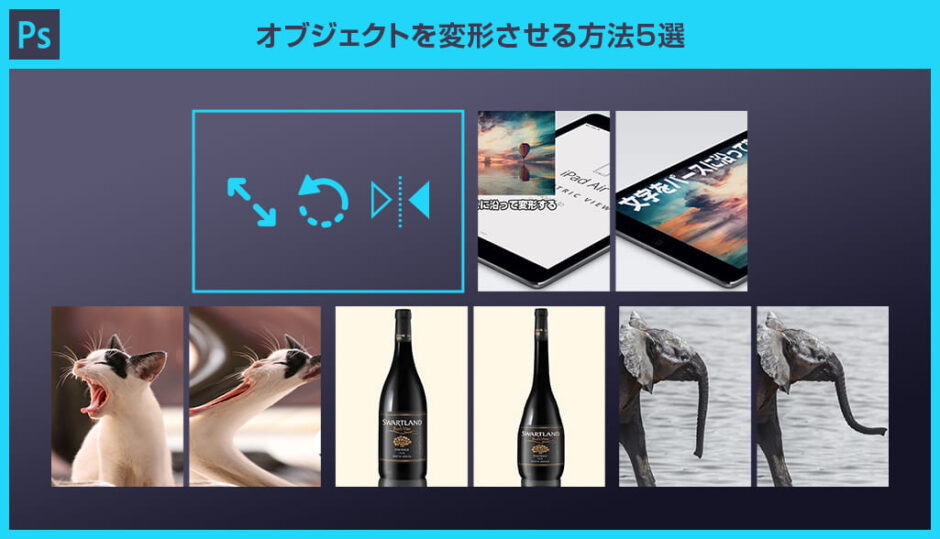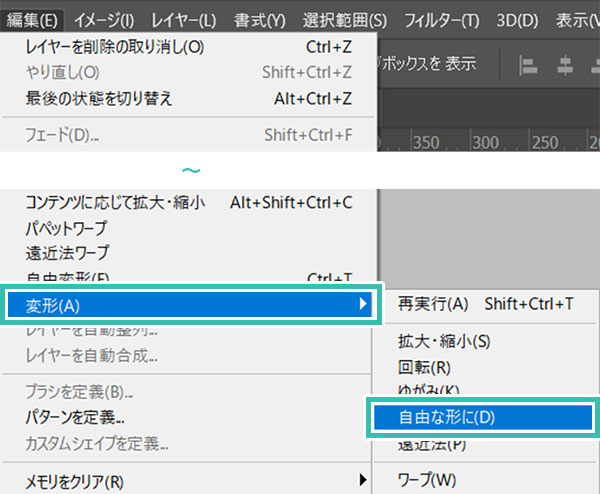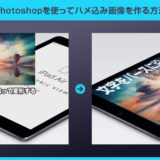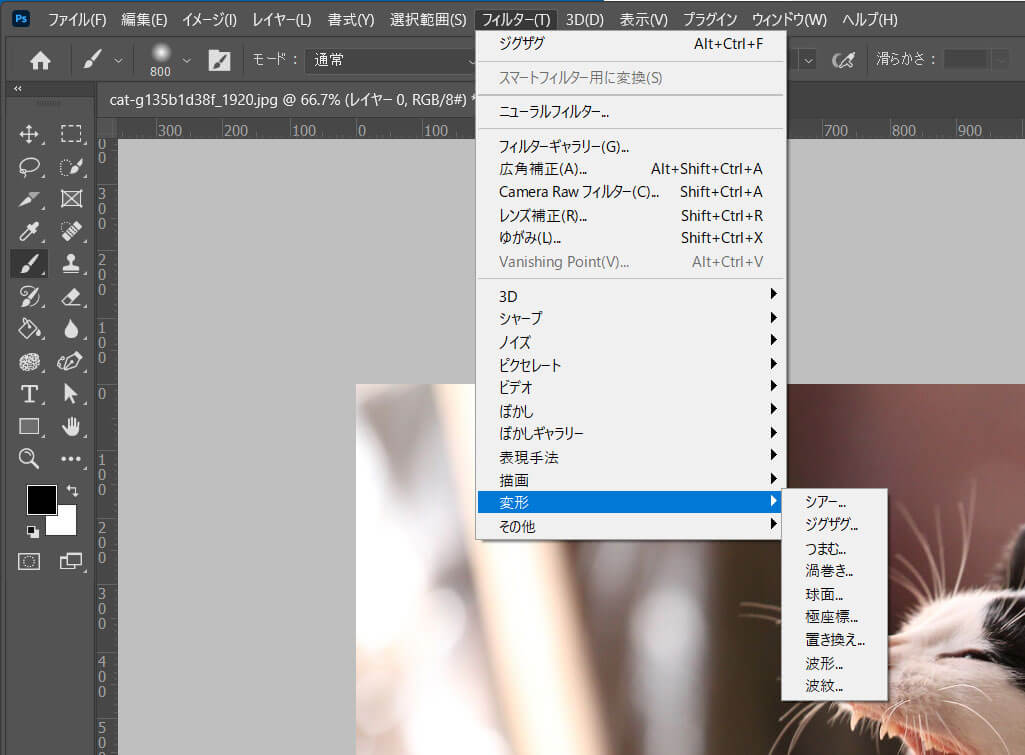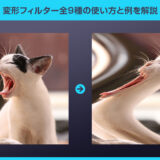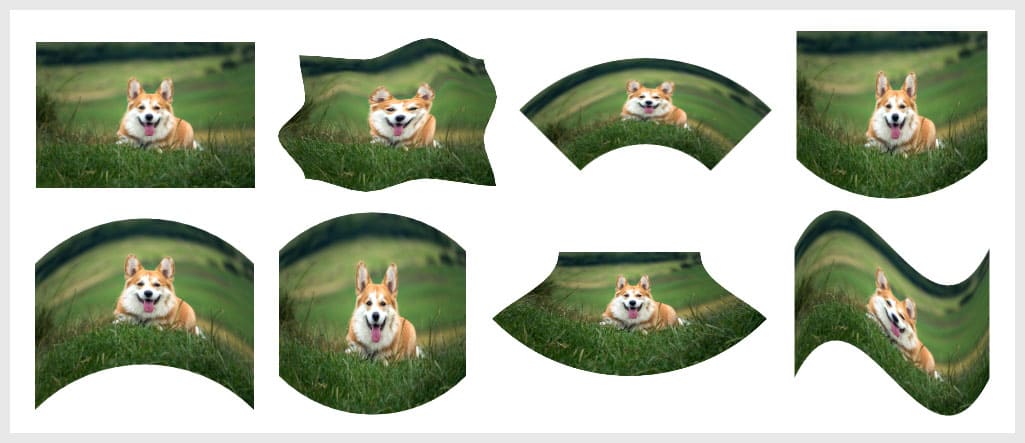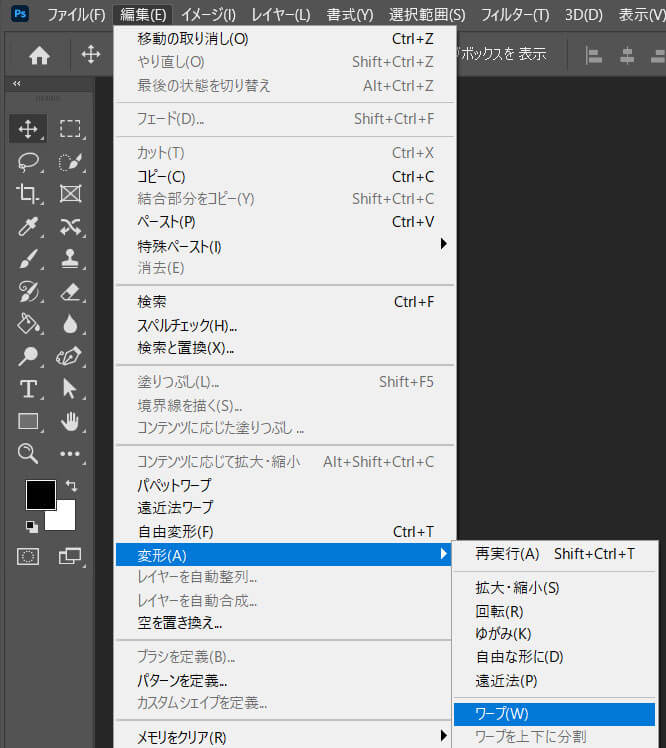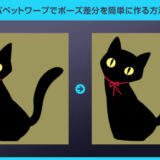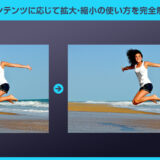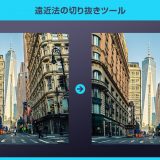Photoshop(フォトショップ)でよく使うオブジェクトを変形する方法5選です。
フォトショップには様々な変形方法がありますが、フォトショ初心者にオススメしたい5つの変形方法をサンプルを交えて解説します。
効率的で便利な変形方法を知り、Photoshopを使ったクリエイティブを更に加速させてみませんか?
では早速始めていきましょう!
この記事の目次
Photoshop(フォトショップ)でよく使う変形ツール5選です。
フォトショ初心者の方は要チェックですよ。
未導入の方はAdobe公式サイトから導入できます。(7日間の無料体験が可能)
なお、AdobeCCのプランはコチラの記事で徹底解説しています。
自由変形と反転
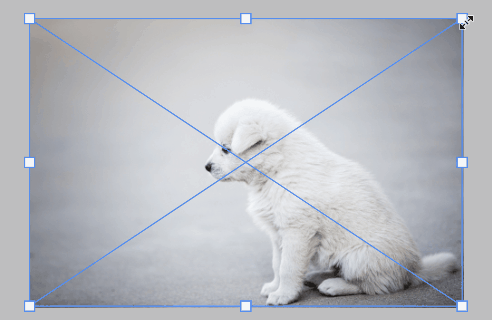
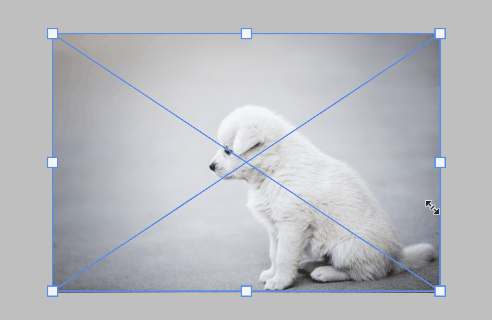
自由変形と反転はPhotoshop(フォトショップ)を使った変形の基本中の基本です。
[ Ctrl + T ] (Mac:⌘ + T) を押すとバウンディングボックスが表示され、拡大・縮小・変形・回転ができます。
[ Shift ] を押しながらドラッグすると縦横比を保ったまま拡縮可能!
[ 編集 ] → [ 変形 ] → [ 水平方向に反転 ] で左右反転。
縦に反転させたい場合は [ 垂直方向に反転 ] を適用。
※バウンディングボックスを使った反転は形が崩れやすいのでオススメできません。
多方向に伸縮(旧:自由な形に)
[ 多方向に伸縮(旧:自由な形に)] を使うと対象画像の4隅を移動させて自由な形に変形できます。例えば上記サンプルの様にパースの付いた端末画面に画像をはめ込む事も可能。
フィルターの変形
フィルター機能の変形を使うとお手軽に複雑な変形を加える事ができます。
手動だと難しい加工ですが、フィルターの変形を使えば一瞬!
[ シアー ] 、[ ジグザグ ] 、[ つまむ ] 、[ 渦巻き ] 、[ 球面 ] 、[ 極座標 ] 、[ 置き換え ] 、[ 波形 ] 、[ 波紋 ] が使えます。
ワープを使った変形
変形のワープを使えば画像を簡単に歪ませて変形する事ができます。
アーチ状の変形をはじめ、スムーズな形で歪み加工が可能!
カスタム、円弧、下弦、上弦、アーチ、でこぼこ、貝殻(下向き)、貝殻(上向き)、旗、波形、魚形、上昇、魚眼レンズ、膨張、絞り込み、ねじり、計16種類のワープによる変形項目があります。
ワープを使った変形方法をフォトショ初心者の方に分かりやすく解説します。
パペットワープを使った変形
パペットワープツールはイラストのポーズなどをお手軽に変える事ができます。
1枚のイラストがあればポーズ違いの差分イラストが超簡単に量産可能!
単なる写真を超短時間で全く違った表現にできる高品質なエフェクトです。
全て商用利用可能!
制作時間の短縮と作品のクオリティアップを重視したい方に超オススメのフォトショエフェクトです。



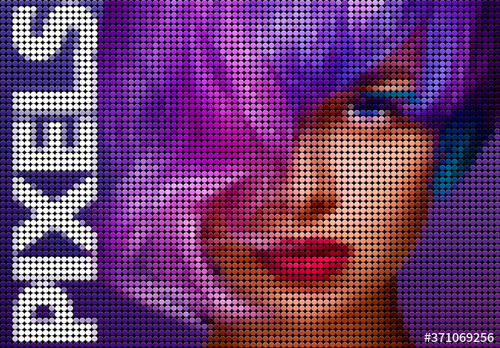

フォトショ初心者の方でもプロの品質を圧倒的短時間で実現できるチートアイテムです。
Photoshopを学習する上で、プロが作成した生データを研究する事は重要です。
下記記事でプロが作成した高品質で汎用性の高いテンプレート素材を紹介しています。
全て商用利用可能、テキストや画像を変えるだけでプロの品質が出せます。
制作の手間を劇的に軽減してくれるだけでなく、スキルアップの為の教材としても最適ですよ。
プロのテンプレートで美しいレイアウトや余白、文字サイズが一瞬で作成可能。内定獲得の可能性が格段にアップします!
厳選!ポートフォリオ用テンプレート45選
デジタル媒体向けポートフォリオテンプレ素材35選
様々なモックアップテンプレート57選
下記記事で良質な素材を紹介しております。併せてチェックしてください!
以上、Photoshop(フォトショップ)の便利でよく使う変形ツール5選でした。
変形の基本となる自由変形をはじめ、フィルターやワープ、パペットワープなどを活用してフォトショップを使った制作を効率化させてみませんか?
簡単な操作で得られる効果は非常に大きいツールばかりです。
全てをゼロから作る必要は無し!
フォトショの基本機能を上手く活用するだけで簡単に優れた制作物が生み出せますよ。
ではまた!
フォトショ基本操作





















バナーやUIをデザイン






様々な質感を再現








写真の雰囲気を激変させる























便利な画像加工テクニック




















機能追加・その他の機能










フォトショップのお困りごと








画像を激変!エフェクトPSD








その他Photoshop用の素材